- 系统
- 教程
- 软件
- 安卓
时间:2021-10-23 来源:u小马 访问:次
Win11系统是微软新一代操作系统,除了带来了全新的就界面和功能外,还针对系统进行了不少的优化,在使用Win11系统的时候总是会出现很多的提示消息在右下角,或者就是应用软件的相关信息在这里出现,那么我们该如何设置免打扰呢?今天小编向大家介绍一下Win11系统设置免打扰的方法教程,希望大家会喜欢。
1、首先按下“win+R”,在出现的运行窗口中输入“gpedit.msc”点击“确定”。
2、之后可以打开“本地组策略编辑器”,随后找到并点击左侧“用户配置”下的“管理模板”文件夹打开后选择“通知”。
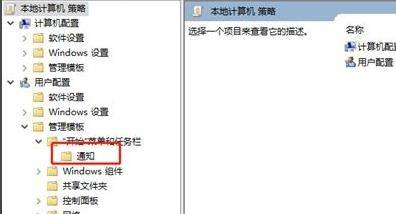
3、随后在右侧可以看到其文件夹下的设置,选择“设置每日的免打扰时间开始时间”。
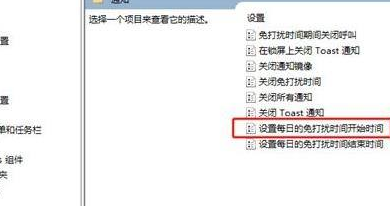
4、在弹出相应的设置窗口中选择“已启用”,随后可以开始设置免打扰的时间,设置完成之后即可生效。
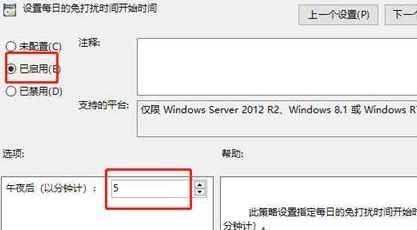
以上介绍的内容就是关于Win11系统设置免打扰的具体操作方法,不知道大家学会了没有,如果你也遇到了这样的问题的话可以按照小编的方法自己尝试一下,希望可以帮助大家解决问题,谢谢!!!想要了解更多的Windows11技巧请关注Win10u小马~~~





